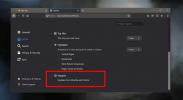Jak zastavit automatické spouštění Hangoutů Google
Google Hangouts je oblíbeným nástrojem online setkání a v tuto chvíli se používá trochu. Tento nástroj funguje prostřednictvím prohlížeče Chrome a v zásadě jde o aplikaci Chrome spojenou se stejným účtem Google, jaký používáte v prohlížeči. Spouští se automaticky při spuštění Chromu a bude pokračovat na pozadí, i když jej sami neotevřete. Pokud chcete aplikaci Google Hangouts ukončit nebo ji nechat běžet automaticky, je třeba vyladit její nastavení. Zde jsou nastavení, která musíte změnit.
Google Hangouts běží, když je Chrome uzavřen
Google Hangouts se spustí, i když je prohlížeč Chrome uzavřen. Toto je výchozí chování, ale lze jej snadno změnit. Spusťte prohlížeč Chrome a v pravém horním rohu klikněte na tlačítko Další možnosti. Z nabídky vyberte Nastavení. Na stránce Nastavení přejděte na úplný konec a klikněte na možnost „Upřesnit“.
Přejděte dolů do části Systém a vypněte možnost Pokračovat v spouštění aplikací na pozadí i po zavření prohlížeče Google Chrome. Google Hangouts se nespustí, pokud nemáte otevřený Chrome. Pokud zavřete prohlížeč Chrome, Hangouts bude také uzavřen.

Zastavte spuštění Hangoutů při spuštění
Když Chrome otevřete, automaticky otevře Hangouts. Pokud tomu chcete zabránit, je třeba v aplikaci Hangouts změnit malé nastavení. Otevřete Hangouts a klikněte vlevo nahoře na ikonu hamburgeru. Tím se otevře Možnosti. Přejděte dolů do části „Nastavení aplikace Hangouts“ a zrušte zaškrtnutí políčka „Zahájit aplikaci Hangouts při spuštění prohlížeče Chrome“.
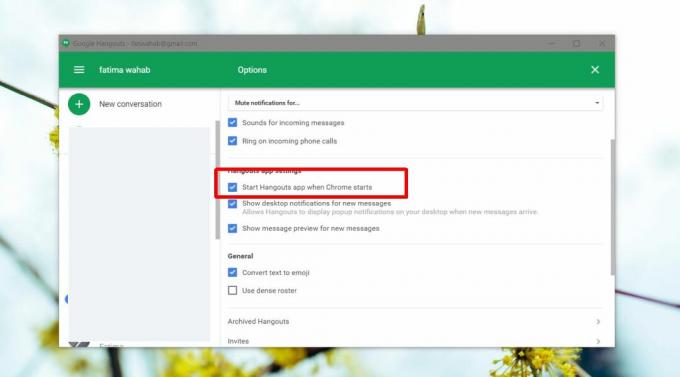
Ukončete Hangouty
Nyní, když jste zastavili automatické spouštění Hangoutů a běželi jste na pozadí, můžete je také chtít ukončit. Chcete-li Hangouts ukončit, musíte otevřít aplikaci a kliknout na ikonu Hamburger. Na stránce Možnosti přejděte na konec a klikněte na „Konec“.
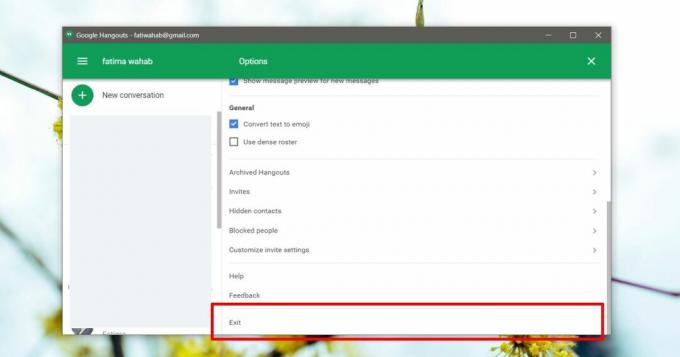
Tím se Hangouts ukončí a efektivně se odhlásíte z aplikace. Abyste se toho zbavili, nebudete muset Chrome zavřít. Ikona aplikace se bude i nadále zobrazovat na hlavním panelu. Pokud klepnete na ikonu, aplikace se spustí a automaticky se přihlásí. Pokud v prohlížeči navštívíte Gmail, budete na webové stránce Gmail přihlášeni k Hangouts.
Pokud skrýváte Hangouty na hlavním panelu, můžete je skrýt v nabídce přetečení v systému Windows 10. V systému MacOS můžete použít aplikaci třetí strany skrýt ikony v nabídce přetečení.
Vyhledávání
Poslední Příspěvky
Odpovědět nyní přidá do vaší doručené pošty Gmailu relativní časová razítka [Chrome]
Pokud jste uživatelem Gmailu, měli byste mít docela dobrý nápad, že...
Sortd vám dává rozhraní založené na seznamu pro organizování e-mailů [Chrome]
Nikdy nepřestaneme hledat nové a lepší způsoby, jak spravovat náš e...
Jak zakázat Zprávy z Firefoxu na stránce Nová karta
Firefox má funkci synchronizace dat podobně jako funkce synchroniza...

![Odpovědět nyní přidá do vaší doručené pošty Gmailu relativní časová razítka [Chrome]](/f/b76bc5a7a8f91106b855a34340a9497e.jpg?width=680&height=100)
![Sortd vám dává rozhraní založené na seznamu pro organizování e-mailů [Chrome]](/f/e446d54c45f8ace2a7e7cac501afeed5.png?width=680&height=100)